API获取及调用(以豆包为例实现图像分析)
##API获取及调用(以豆包为例)
api的获取:
-
首先前往火山引擎注册一个账号后登陆,找到创建api
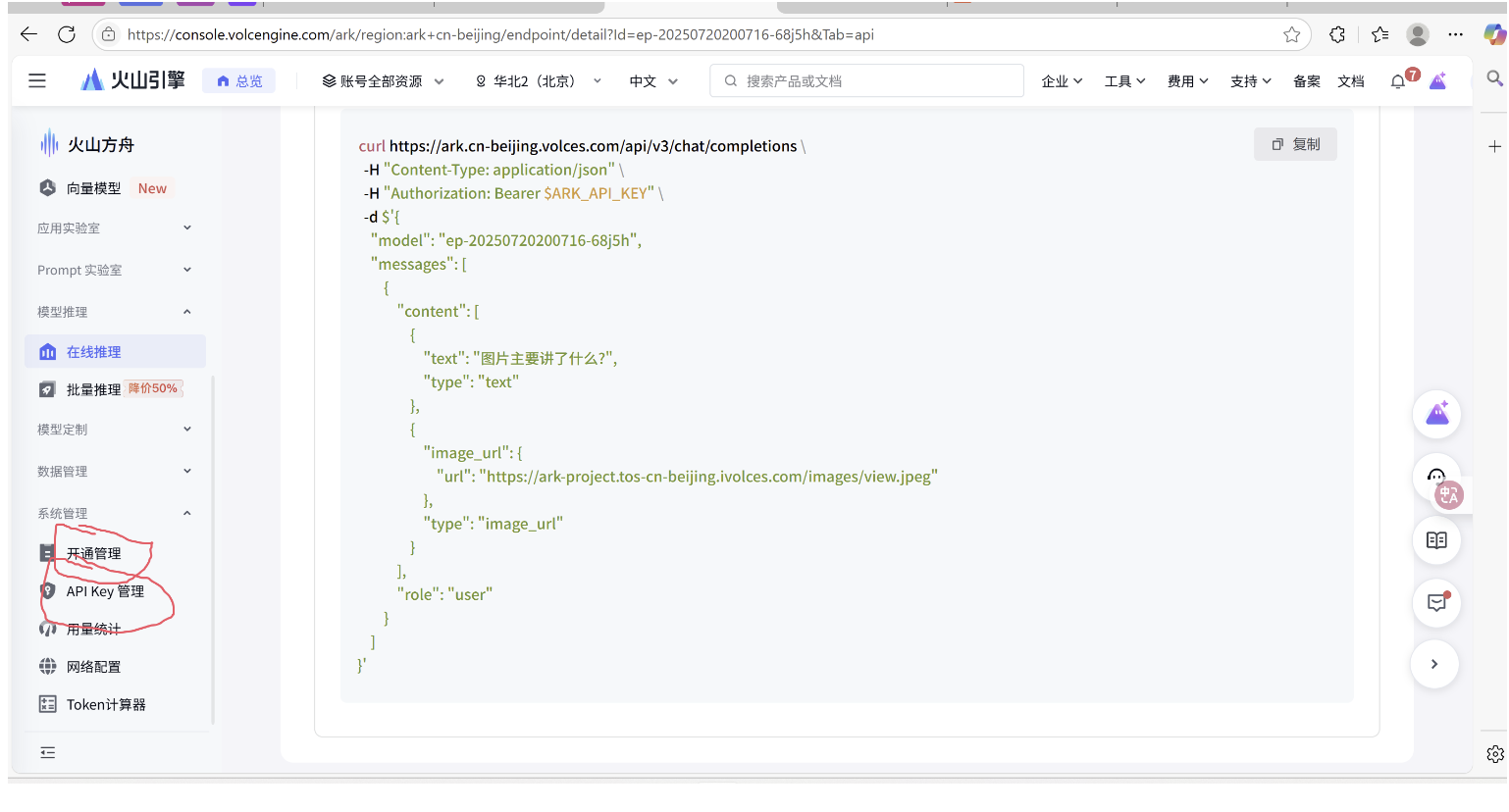

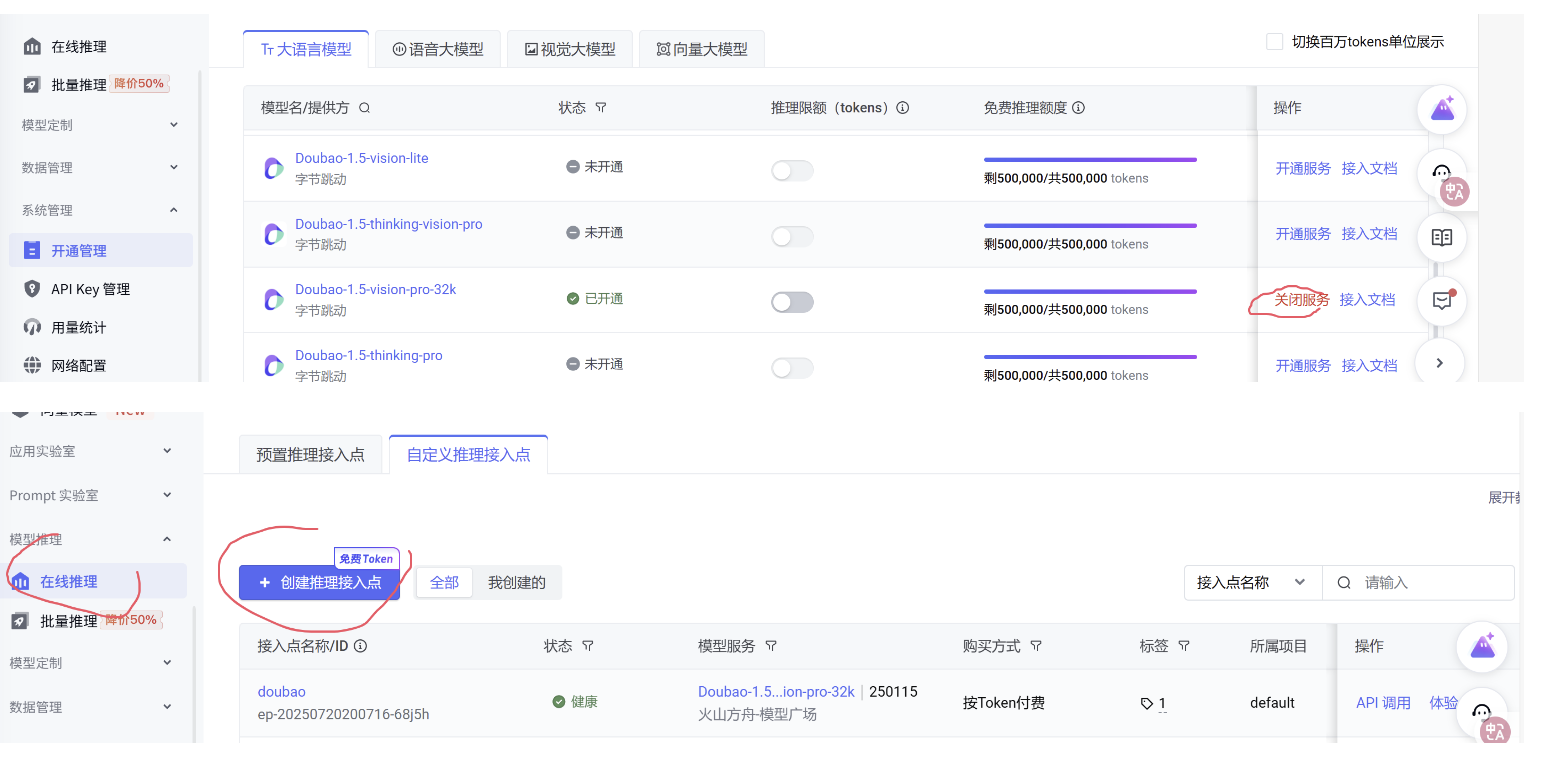
创建完所有基本项目之后,就要开始调用了,下面是调用手册。
配置(linux)
设置临时环境变量
设置永久环境变量
如果您仅希望在当前会话中使用该环境变量,可以添加临时性环境变量。
- 打开终端使用以下命令来设置环境变量,将
<ARK_API_KEY>替换为您的方舟 API Key。
export ARK_API_KEY="<5d9f74c5-31b9-438e-a5b3-054e2fba025d>"
- 执行以下命令,验证该环境变量是否生效。
echo $ARK_API_KEY
Python 安装
检查并安装 Python 版本,Python 版本需要 3.7 或以上。
您可以在终端中输入以下命令查看 Python 安装版本。
python -V
如果运行失败,您可以尝试使用下面命令再运行。
python3 -V
如果未安装或者版本不满足,请参考 Python 安装教程 安装,注意选择版本 3.7 及以上版本。
2.获取 Model ID
通过 Model ID的方式快速调用模型。
- 通过 模型列表 选择模型并获取所需模型的 ID(Model ID)。
- 访问开通管理页面 开通对应模型服务。
3.配置环境并发起调用
安装方舟 Python SDK。
您可以在中输入以下命令,安装/升级方舟 Python SDK。
pip install -U 'volcengine-python-sdk[ark]'
-
创建一个文件命名为
ark_example.py,将下面示例代码拷贝进文件。import os from volcenginesdkarkruntime import Ark # 从环境变量中读取您的方舟API Key client = Ark(api_key=os.environ.get("ARK_API_KEY")) completion = client.chat.completions.create(# 替换 <Model>为 Model IDmodel="<Model>",messages=[{"role": "user", "content": "你好"}] ) print(completion.choices[0].message) -
在终端窗口中,使用下面命令运行代码。稍等您可以在终端窗口中看到模型调用的返回结果,这样您就完成了您的首次方舟平台模型服务调用。
python ark_example.py
实操
在获取api key,还有模型的id之后,就可以投入使用了
import os
from volcenginesdkarkruntime import Arkclient = Ark(base_url="https://ark.cn-beijing.volces.com/api/v3",api_key=os.environ.get("ARK_API_KEY"),
)response = client.chat.completions.create(model="ep-20250720200716-68j5h",messages=[{"role": "user","content": [{"type": "image_url","image_url": {"url": "https://ww2.sinaimg.cn/mw690/007ut4Uhly1hx4v37mpxcj30u017cgrv.jpg" #图片网址},},{"type": "text", "text": "这是哪里?"},],}],extra_headers={'x-is-encrypted': 'true'},
)print(response.choices[0])
然后进入终端输入
python 你的python文件的名字
就能正常启动了,在终端会打印出该图片中的地址信息,有别的要求可以自行修改text信息。
